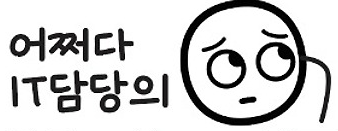몇 십년전의 일이다. 너무나 화창하고 따스한날 한동안 잘 돌아가던 서비스가 장애가 났다.
인수인계 받은 계정패스워드는 보안을 적용한답시고, 주기적으로 자동변경되도록 설정되어 무용지물이 되었고,그저 컴퓨터를 좋아한다는 이유로 혈기였던지 무모함이였던지, 스스로 자처해 IT 맡겠다고 하였는데
해결을 하느라고 진땀을 뺐던 기억이 있다. 아마도 어딘가 나와 같은 사람이 있겠지...없으려나?
오늘은 각 Linux 배포판별로 관리자 계정 비밀번호를 잊어버렸을 때의 조치 방법에 대해 다루어 보도록 하겠습니다.
Debian 관리자 계정 비밀번호 초기화 방법
- 서버를 재부팅하고 부팅 과정이 시작되면 즉시 Shift 키를 누르고 있거나 반복해서 누릅니다.
- GRUB 부트 메뉴에서 Shift 키를 눌러 진입합니다.
- Debian GNU/Linux 항목을 선택하고 'e' 키를 눌러 편집 모드로 들어갑니다.
- linux 로 시작하는 줄을 찾아 끝에 "init=/bin/bash" 를 추가합니다.
- Ctrl+X 를 눌러 부팅을 시작합니다.
- 루트 파일시스템을 읽기/쓰기 모드로 다시 마운트합니다:
mount -o remount,rw /- passwd 명령어로 root 비밀번호를 변경합니다.
- 재부팅합니다:
exec /sbin/init
Ubuntu 관리자 계정 비밀번호 초기화 방법
- 서버를 재부팅하고 부팅 과정이 시작되면 즉시 Shift 키를 누르고 있거나 반복해서 누릅니다.
- GRUB 메뉴에서 Advanced options for Ubuntu를 선택합니다.
- Recovery Mode 항목을 선택하고 Enter를 누릅니다.
- Root 옵션을 선택해 루트 셸에 접근합니다.
- 파일시스템을 읽기/쓰기 모드로 다시 마운트합니다:
mount -o remount,rw /- passwd 명령어로 원하는 사용자의 비밀번호를 변경합니다.
- 재부팅합니다:
reboot
CentOS / Rocky Linux 관리자 계정 비밀번호 초기화 방법
- 서버를 재부팅하고 부팅 과정이 시작되면 즉시 Shift 키를 누르고 있거나 반복해서 누릅니다.
- GRUB 메뉴에서 'e' 키를 눌러 편집 모드로 들어갑니다.
- linux16 또는 linuxefi로 시작하는 줄을 찾아 끝에 "rd.break" 를 추가합니다.
- Ctrl+X 를 눌러 부팅을 시작합니다.
- 루트 파일시스템을 읽기/쓰기 모드로 다시 마운트합니다:
mount -o remount,rw /sysroot- chroot 환경으로 전환합니다:
chroot /sysroot- passwd 명령어로 root 비밀번호를 변경합니다.
- SELinux 컨텍스트를 업데이트하기 위해 다음 명령어를 실행합니다:
touch /.autorelabel- 재부팅합니다:
exit reboot
'IT 관리 노하우 > 서버 & Linux' 카테고리의 다른 글
| 우분투 운영체제 보안패치 스크립트(USPS) (0) | 2025.06.03 |
|---|---|
| 리눅스에서 구현하는 간단한 메뉴 UI - whiptail 알아보기 (2) | 2025.06.03 |
| 자주쓰는 Linux/Ubuntu 명령어 (1) | 2024.11.13 |